在升级了win10后有朋友遇到这个问题win10qq登陆不了?今天小编就为大家带来Win10qq提示无法访问个人文件夹的解决办法?不知道的小伙伴可以和小编一起去看看。
1、当登陆QQ时提示“无法访问个人文件夹”而登陆失败时,我们可以按以下方法来修复此错误。
进入“QQ文档”目录,其路径通常如图所示,找到其中的“UserDataInfo.ini”文件,并将其直接删除掉。
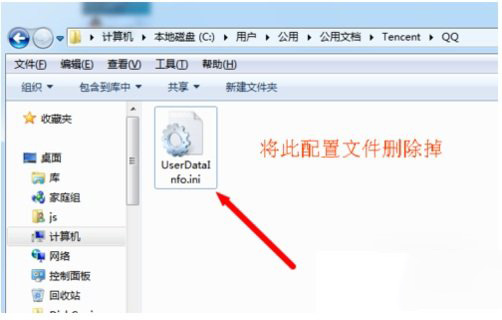
2、此时重新登陆QQ程序,在弹出的“无法访问个人文件夹”窗口中点击“确定”按钮。

3、接着再进入“QQ文档”目录,将其中的“UserDataInfo.ini”文件进行编辑,将文件内容“UserDataSavePathType”属性设置为“0”,并点击“文件”-“保存”项,保存此配置文件后退出。、

最后再尝试登陆QQ程序。
4、当以上方法无法解决“QQ无法访问文件夹”的问题时,我们需要将QQ卸载掉。然后重新运行QQ安装程序,从打开的QQ安装界面中,点击右下角的“自定义选项”按钮。
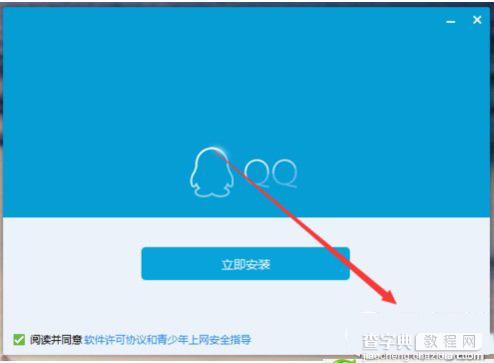
5、从打开的“自定义选项”界面中,勾选“选择保存消息记录数据文件的个人文件夹保存位置”栏目中的“自定义”选项,同时设置“个人文件夹保存位置”。点击“立即安装“按钮。
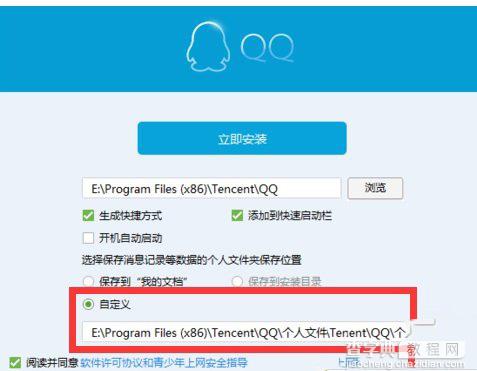
6、最后将弹出“QQ数据迁移”窗口,将“个人文件夹”迁移到指定目录后,就可以正常登陆使用QQ程序啦。

【win10 qq登陆不了怎么办?Win10qq提示无法访问个人文件夹的解决办法】相关文章:
★ Win10输入法卸载不干净怎么办?Win10输入法卸载不干净的解决方法
★ Win7系统安全证书过期怎么办?Win7系统安全证书过期问题的解决方法
★ win7系统没有找到comres.dll怎么办 Win7系统玩游戏提示没有找到comres.dll的解决方法
★ Win10预装应用卸载不了怎么办?Win10预装应用无法卸载的解决方法
★ win10系统下打开office2013会提示配置进度的解决方法
★ Win7系统存储空间不足怎么办?Win7磁盘空间不足的解决方法
★ win7系统打不开苹果itunes软件怎么办?win7系统打不开itunes软件的两种解决方法
★ win7任务栏右下角空白怎么办 Win7任务栏右下角图标空白的快速解决办法
★ 免费升级Win10系统后打不开怎么办 Win10锁屏睡眠睡死解决办法
★ win10系统总是自动弹出事件查看器怎么办 win10电脑自动弹出事件查看器的解决方法
